excel的条件计数函数(用条件计数函数统计人数)
导语:「Excel怎么学」用条件计数函数做一份员工信息分析表
我们前两期刚学过条件求和函数,今天我们再来学习学习条件计数函数。
大家在实际的日常工作中,统计数量应该也是经常会遇到的吧,比如:统计公司的总人数,统计公司有多少个男员工、多少个女员工,统计有多少个结婚的员工等等等等。。。。
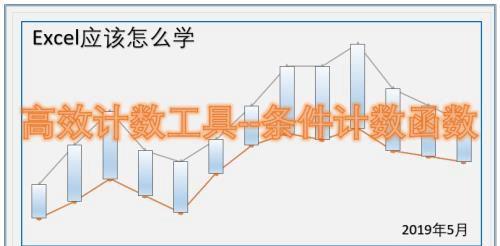
我们今天学的条件计数函数就是专门来解决这类问题的。
条件计数函数跟条件求和函数一样,分为单条件计数(Countif)和多条件计数(Countifs)。
单条件计数函数(Countif)
单条件计数函数(Countif)在统计数据时只能指定一个条件,它有两个参数:
▶Range:条件区域(统计数量的区域)
▶Criteria:计数的条件
即:=countif(Range,Criteria) / =countif(条件区域,条件值)
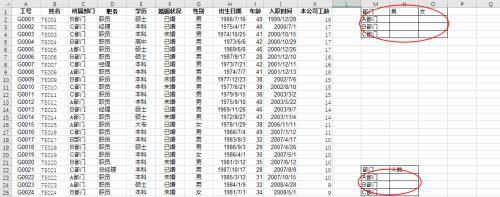
比如,我们要分别统计上图中,A部门、B部门和C部门的员工数量,那么我们的公式就可以写成:=countif(部门区域,A部门)
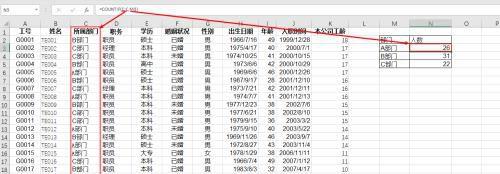
那么根据上图中的数据,我们的单条件计数函数的公式可以写成:=COUNTIF(C:C,M3)。
公式中的 C:C 表示部门所在的区域,M3 表示引用M3单元格的值“A部门”,这样写公式我们可以很方便的拖动单元格进行填充。
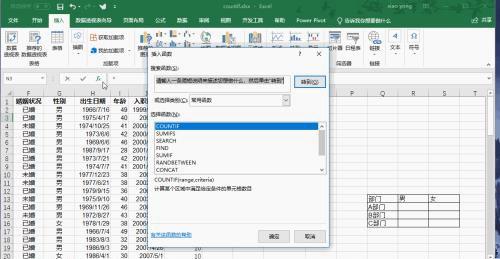
上图所演示的是,用函数工具来插入函数,如果对函数的参数不熟悉可以使用这种方式来插入函数,函数插入完成后,我们可以直接点击单元格的右下角向下拖动即可完成函数的填充。
多条件计数函数(Countifs)
Countifs函数是用来统计多组“条件区域-条件值”的数量,理论上可以有127组“条件区域-条件值”,每组条件之间都是“并且(AND)”关系,即只有满足所有条件的数据才被计数。
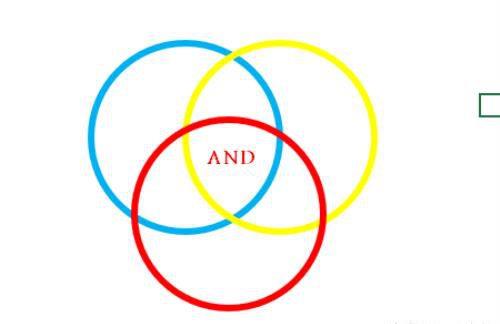
AND 区域
在上图中,只有最中间的部门才是符合所有条件的区域,其他的部门不能满足所有条件,所以不再COUNTIFS函数的计数范围。
多条件计数函数COUNTIFS的参数如下:
Criteria_Range1:第一个条件区域
Criteria1:第一个条件值
Criteria_Range2:第二个条件区域
Criteria2:第二个条件值
完成的公式为:=Countifs(Criteria_Range1,Criteria1,Criteria_Range2,Criteria2,....Criteria_Range127,Criteria127)
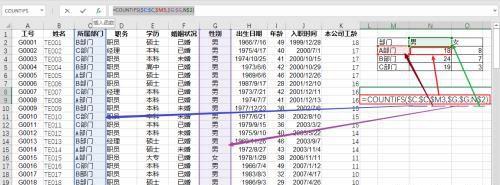
上图所示的数据中,我们需要分别统计不同部门的男员工和女员工的数量,所以我们就在N3单元格里输入公式:=COUNTIFS($C:$C,$M3,$G:$G,N$2),这样就可以得出A部门的男员工的数量,然后我们在其他的单元格里分别根据条件输入公式就可以得出所有的结果。

作为一个懒人,我们当然不会一个一个单元格的输入公式,仔细看上面的公式,我每一个参数的引用方式都不要哦。
对于“条件区域”我用的是“绝对引用”,而“条件值”却用的是“混合引用”,这是因为在这个数据表里“条件区域”是固定不变的,而“条件值”却是需要改变的。
所以第一个“条件值”部门,我锁定了“列标”,因为在汇总表里,所有的“部门”都在一列里,列标不需要也不能改变。而第二个“参数值”性别,都在一行里,所以我锁定了“行号”。
这样我们就只需要在N3单元格里写入公式,然后向右、向下拖动填充就可以完成所有公式的输入。
所以,学好单元格引用规则是很重要的的偷懒方法,有兴趣的可以点击我往期的文章,里面有专门介绍单元格引用规则的。点击查看:单元格引用规则
最后就是我们的综合应用:
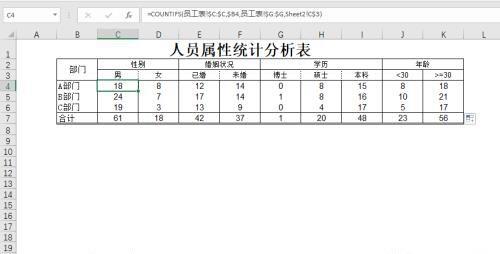
我最终的目的是要完成上图这样的员工信息分析,不知道小伙伴们能不能根据前面学到的东西完成上图这样的信息分析表呢?
最后的最后,谢谢大家帮忙点个关注。
免责声明:本站部份内容由优秀作者和原创用户编辑投稿,本站仅提供存储服务,不拥有所有权,不承担法律责任。若涉嫌侵权/违法的,请反馈,一经查实立刻删除内容。本文内容由快快网络小洁创作整理编辑!